Sau khi lắp đặt thành công một chiếc PC, đương nhiên bạn cần phải cài đặt hệ điều hành Windows 10 làm nền tảng xử lý chính để có thể bắt đầu sử dụng dàn máy bình thường. Đâu phải giống như khi mua máy tính từ các siêu thị điện máy, nơi Windowns 10 được đơn vị bán hàng mặc định cài đặt cho bạn. Và để có thể tự thực hiện được khâu cài đặt này, thiết lập Windows 10 Media Creation Tool vào USB hoặc đĩa CD chính là điều mà chúng ta cần làm với hướng dẫn chi tiết trong bài viết lần này của Phong Vũ Công nghệ.
1Thiết lập Windows 10 Media Creation Tool vào USB flash drive
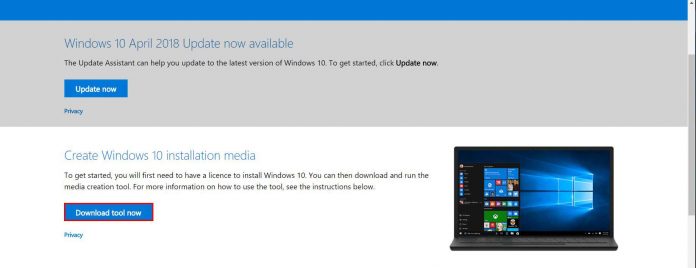
Tự thực hiện cài đặt Windows 10 Media Creation Tool có cái hay của nó, đó là bạn có thể dùng USB cá nhân, tự tải về công cụ từ trang web chính thức của Microsoft mà không phải lo về virus hay mã nguồn độc nếu đem ra các tiệm sửa chữa máy tính.
- Bước đầu tiên, tải về tool trên một máy tính khác đã có sẵn hệ điều hành, thông qua trang Download Windows 10 chính thức. Click vào Download Tool Now.
2. Sau khi file đã được tải về, khởi động phần mềm và cửa sổ Windows 10 Setup sẽ hiện ra.
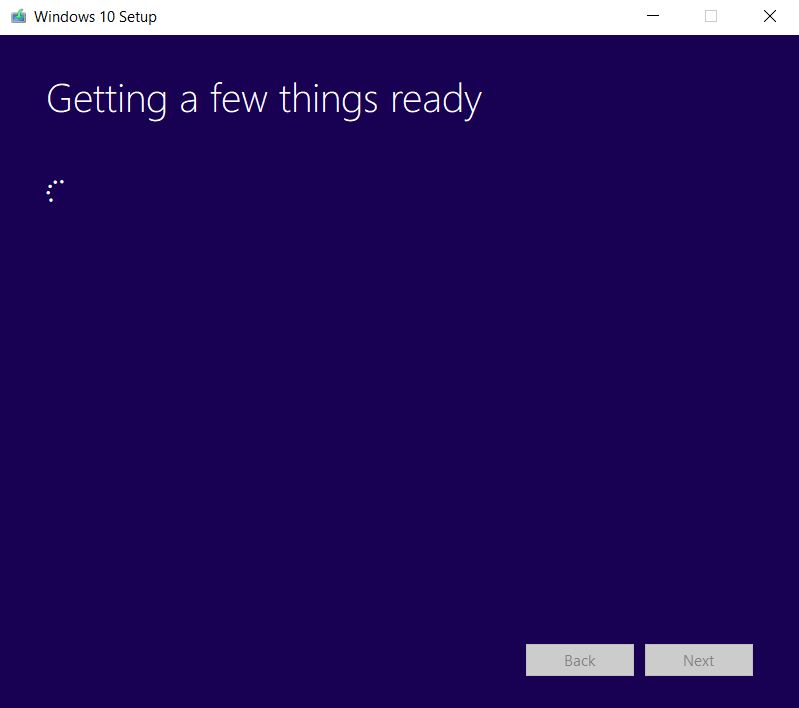
3. Chọn Accept > Create installation media (USB flash drive, DVD, or ISO file) for another PC.
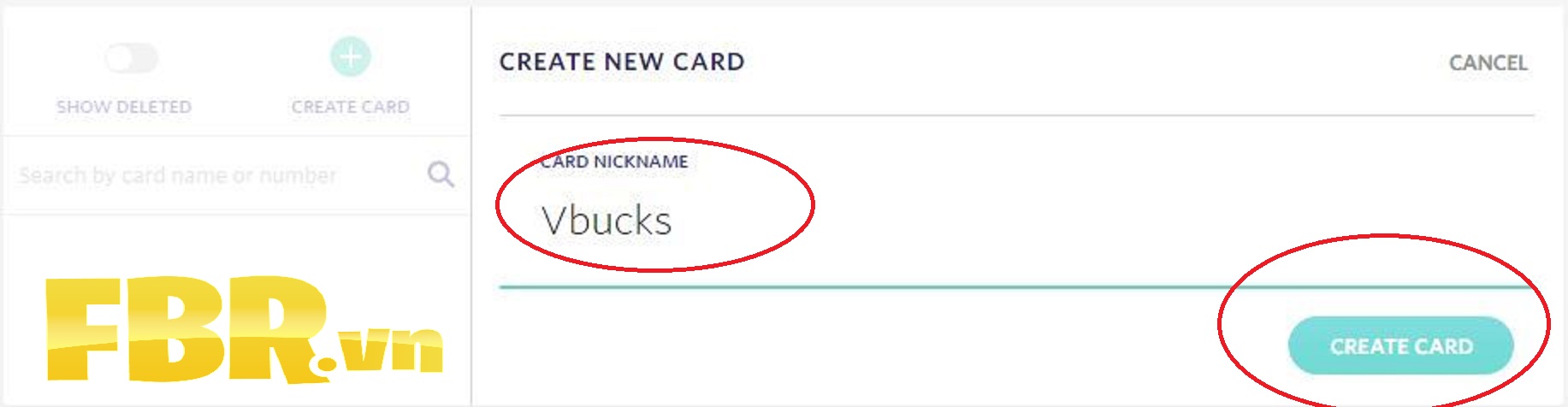
4. Tiếp tục lựa chọn ngôn ngữ, phiên bản Windows và kiến trúc. Ở đây chúng ta sẽ để mặc định ngôn ngữ: English; Windows 10; và bởi hiện nay gần như tất cả CPU cũng đã hiện thuộc kiến trúc 62-bit nên không có lý gì mà chúng ta lại lựa chọn khác đi cả.
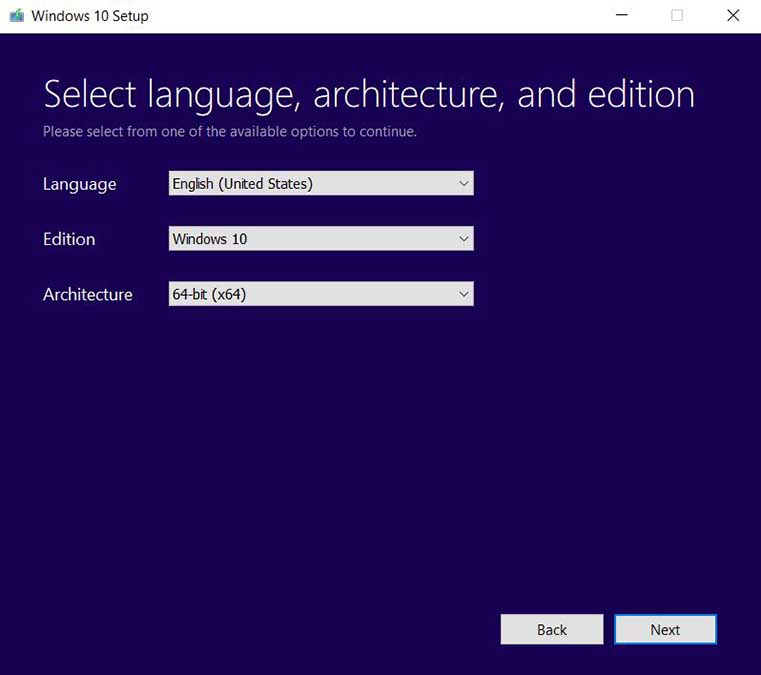
5. Ở đây, chúng ta sẽ chuẩn bị bộ công cụ Windows 10 Media Creation Tool vào USB nên USB flash drive sẽ là lựa chọn chính xác. Lưu ý nhỏ, đó là USB sử dụng để cài Windows 10 nên để trống và có dung lượng tối thiểu 8GB.
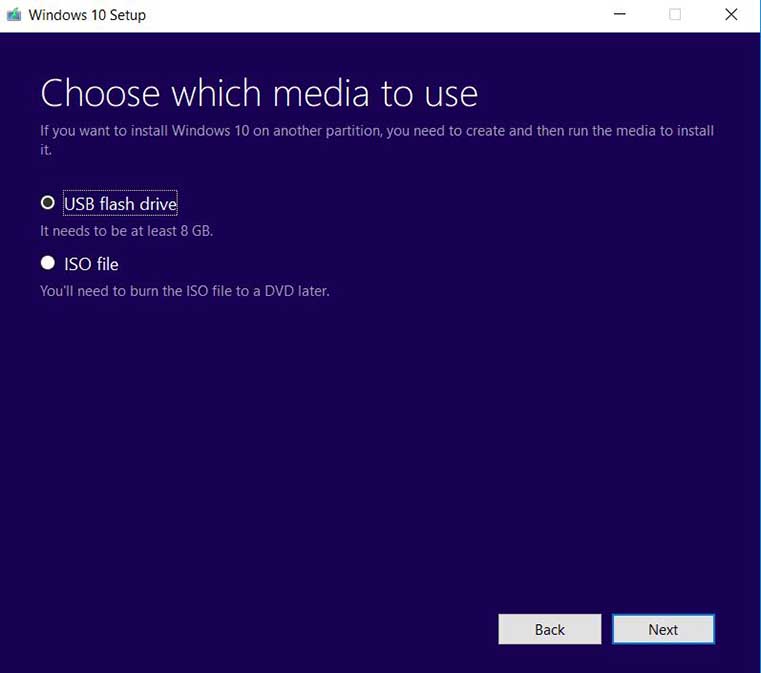
Giờ đây bộ công cụ tải về hệ điều hành Windows 10 đã nằm gọn trong thanh lưu trữ nhỏ, bạn đã sẵn sàng cài đặt cho máy tính mới của mình.
USB sau khi sử dụng có thể được format lại và sử dụng cho nhiều mục đích lưu trữ khác.
2Thiết lập Windows 10 Media Creation Tool vào đĩa CD
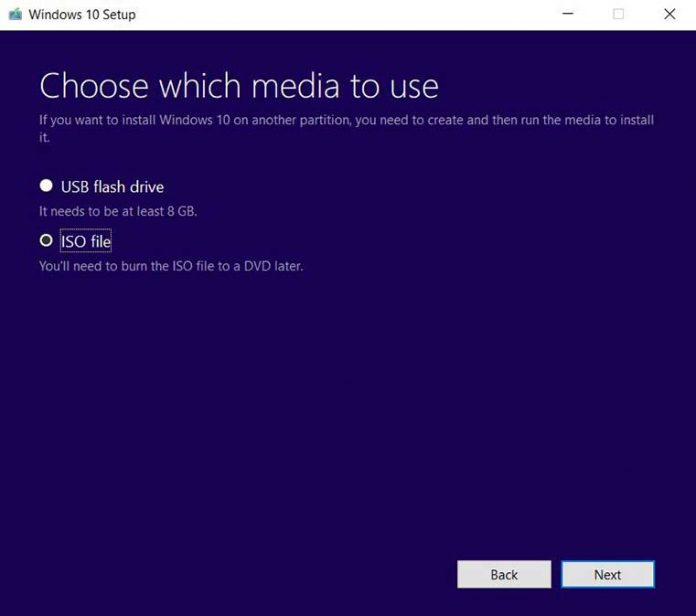
Ta thực hiện chính xác giống như khi thiết lập cho USB cho tới bước thứ 5, lựa chọn ISO file.Khâu chờ đợi sẽ mất kha khá thời gian ISO file có dung lượng lên tới ~3.5GB. File có tên là Windows.io, hãy nhớ lưu ở nơi dễ thấy như Desktop để dễ bề tìm kiếm.
Sau khi quá trình tải về kết thúc, bạn sẽ thấy 2 lựa chọn: Save ISO file để có thể burn sau, hoặc mở một chương trình Burn Disc để thực hiện ngay lập tức.
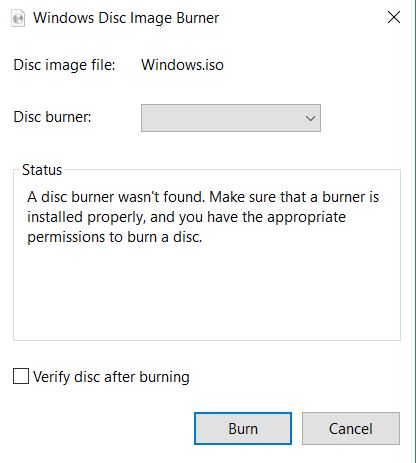
Sau khi cài đặt xong, bạn có thể sử dụng Windows 10 Media Creation Tool đã được lưu trữ trong USB flash drive hoặc đĩa CD để bắt đầu cài đặt hệ điều hành cho dàn máy tính mới.
 VI TÍNH CÁT AN | Hotline: 0985 985 978
VI TÍNH CÁT AN | Hotline: 0985 985 978





